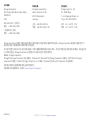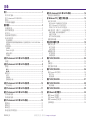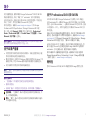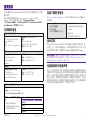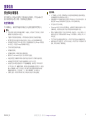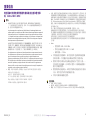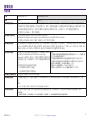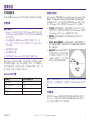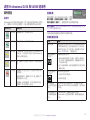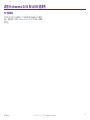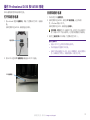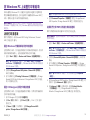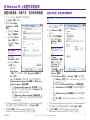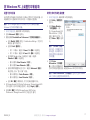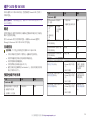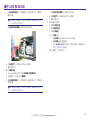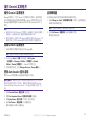Rimage Professional 5410N and 3410/2410 ユーザーガイド
- タイプ
- ユーザーガイド

Rimage Professional™ 3410 和 5410N 用户指南

如需更多信息,请访问 rimage.com/support
2002552_B
Rimage Corporation 保留在不事先通知的情况下随时改进本文档所述的设备和软件的权利。Rimage Corporation 保留在不通知任何个人
或组织的情况下随时修改本出版物及其内容的权利。
本文档可能包含发布之时可以访问的网站链接,但是可能随时移除或变为非运行状态。本文档可能包含指向某些网站的链接,各网站由第
三方所有并运营。Rimage Corporation 对这类第三方网站的内容不承担任何责任。
©2020,Rimage Corporation
Rimage
®
是 Rimage Corporation 的注册商标。Professional™ 和 Everest™ 是 Rimage Corporation 的商标。Dell™ 是 Dell Computer
Corporation 的商标。FireWire™ 是 Apple Computer, Inc. 的商标。Windows
®
是 Microsoft Corporation 的注册商标。
所有其它商标和注册商标都是其各自所有者的财产。
如欲获取本文档最新版本,请访问 www.rimage.com/support。
公司总部:
Rimage Corporation
201 General Mills Blvd, Golden Valley,
MN 55427,
USA
800-553-8312(北美洲)
服务:+1 952-946-0004
(墨西哥/拉丁美洲)
传真:+1 952-944-6956
欧洲总部:
Rimage Europe GmbH
Albert-Einstein-Str.26
63128 Dietzenbach
Germany
电话:+49 6074-8521-0
传真:+49 6074-8521-100
亚太总部:
Rimage Japan Co., Ltd.
2F., WIND Bldg.
7-4-8 Roppongi Minato-ku,
Tokyo 106-0032 JAPAN
电话:+81-3-5771-7181
传真:+81-3-5771-7185

目录
2002552_B
如需更多信息,请访问 rimage.com/support
简介 ............................................................................................ 1
关于本用户指南 ............................................................................................1
关于 Professional 3410 和 5410N ................................................................1
附件包 ..........................................................................................................2
打开包装和设置指令 .....................................................................................2
重要信息 ..................................................................................... 3
支持联系信息 ................................................................................................3
在线了解更多信息 ........................................................................................3
技术支持 ....................................................................................................... 3
光盘刻录软件免责声明 .................................................................................3
安全和合规信息 ............................................................................................4
安全预防措施 ..........................................................................................................4
特定国家对使用宽频带数据传输系统的注意和警告事项:2400-2483.5 MHz .......5
合规信息 .................................................................................................................6
打印机要求 ...................................................................................................7
色带要求 .................................................................................................................7
Everest 400 色带 ....................................................................................................7
标签设计要求 ..........................................................................................................7
打印要求 .................................................................................................................7
识别 Professional 3410 和 5410N 的部件 ................................. 8
正视图 ..........................................................................................................8
识别 Professional 3410 和 5410N 的部件 ................................. 9
后视图 ..........................................................................................................9
3410 .......................................................................................................................9
5410N.....................................................................................................................9
部件信息 ..................................................................................................... 10
状态灯...................................................................................................................10
控制面板 ...............................................................................................................10
控制面板指示器 ...................................................................................................10
识别 Professional 3410 和 5410N 的部件 ............................... 10
PC 电源按钮 .........................................................................................................11
识别 Professional 3410 和 5410N 的部件 ............................... 11
操作 Professional 3410 和 5410N 系统 ................................... 12
打开系统的电源 ..........................................................................................12
关闭系统的电源 ..........................................................................................12
操作 Professional 3410 和 5410N 系统 ................................... 13
暂停系统 ..................................................................................................... 13
装载光盘 ..................................................................................................... 13
卸出光盘 ..................................................................................................... 13
将光盘放在打印机托盘上 ............................................................................ 13
操作 Professional 3410 和 5410N 系统 ................................... 14
将光盘放在刻录机托盘上 ............................................................................ 14
在 Windows PC 上设置打印首选项 ......................................... 15
访问打印首选项 .........................................................................................15
通过 Windows 开始菜单访问打印首选项 .............................................................15
通过 CD Designer 访问打印机首选项 ...................................................................15
访问用于打印 PDF 文件的打印机首选项 ..............................................................15
设置介质类型、介质尺寸、方向和色带类型 ..............................................16
设置打印质量、颜色匹配和图像调节 ...................................................................16
设置可打印区域 ...................................................................................................17
调节打印对齐和色彩密度 .....................................................................................17
检查色带剩余量 ..........................................................................................18
更换打印和重传色带 ................................................................. 19
更换打印色带 ..............................................................................................19
卸下打印色带 ........................................................................................................19
安装打印色带 ........................................................................................................20
更换重传色带 ..............................................................................................22
卸下重传色带 ........................................................................................................22
安装重传色带 ........................................................................................................23
维护 3410 和 5410N ................................................................. 25
概述 ............................................................................................................ 25
告诫信息 ..................................................................................................... 25
预防性维护时间表 ......................................................................................25
维护 3410 和 5410N ................................................................. 26
清洁 Everest 400 打印机 ............................................................................26
清洁打印头 ..........................................................................................................26
清洁粘性辊 ...........................................................................................................27
维护 3410 和 5410N ................................................................. 27
维护 3410 和 5410N ................................................................. 28
清洁传感器 ...........................................................................................................28
维护 3410 和 5410N ................................................................. 29
操作 Gemini 实用程序.............................................................. 30
操作 Gemini 实用程序 ................................................................................30
启动 Gemini 实用程序 ................................................................................30
更改 Autoloader 显示名称 ..........................................................................30
启用蜂鸣器 .................................................................................................30

1
2002552_B
如需更多信息,请访问 rimage.com/support
简介
本手册提供配置、操作和维护 Rimage Professional™ 3410 和 5410N
系统所需的信息。术语“系统”和“autoloader”在本手册中兼指
3410 和 5410N;若涉及 3410 和 5410N 之间的任何差异,均会注明。
术语“打印机”用于指代集成式 Everest 400 打印机。
有关技术信息,请参阅 www.rimage.com/support 上的 Rimage
Professional 2410 Specifications(Rimage Professional 2410 规
格)文档。请在 Support(支持)页面上依次选择:Professional
Series(Professional 系列)> Product Name(产品名称)> User
Manuals(用户手册)选项卡。
重要注意事项!您的 Rimage Professional 3410 或 5410N 系统外观可
能与本用户指南中所描述的型号不完全一样。
关于本用户指南
• 尽管我们努力维护手册和文档的所有版本,但请注意我们网站上提
供的英文版本始终包含最新的信息。
• 除非另有说明,所有有关 Windows 导航的说明均以 Windows 7 系
统路径为准。其它 Windows 操作系统的导航路径可能稍有差异。
• 本手册采用下列附注和符号来帮助阐明信息:
提示:“提示”还用于提出可能不明显但有助于您理解产品的优点和功
能的替代方法。
重要注意事项!
• “重要提示”用于提供对完成任务至关重要的信息。
• 重要补充信息。
• 如忽略“提示”中的信息仍可完成任务,但切勿忽略“重要提示”。
flfl
注意事项:“注意事项”表示不遵守此指导原则可能导致设备、产
品、软件或数据损坏。
flfl
警告!“警告”表示不遵守此指导原则可能导致操作或维护设备的
人员遭受人身伤害。
关于 Professional 3410 和 5410N
3410 和 5410N 属于 Rimage Professional 产品系列。3410 系统由
3410 autoloader 和一台集成式 Everest 400 打印机构成。5410N 系统
包括一台 5410N autoloader、一台集成的 Everest 400 打印机和一台嵌
入式控制中心(PC)。本用户指南包含关于集成式 Everest 400 打印
机的信息。
非嵌入式 3410 系统必须配合使用外部 PC。外部 PC 不随非嵌入式系
统发运;您必须自备 PC 以用作外部控制中心。请参阅 www.rimage.
com/support 上的 Rimage Professional 2410 Specifications(Rimage
Professional 2410 规格)文档,了解 3410 的最低 PC 要求。
5410N 中的嵌入式 PC 可以联网,能从其它联网计算机接收指令。您
既可以通过 Microsoft 远程桌面连接或 Rimage WebRSM 远程操作
autoloader,也可连接显示器、键盘和鼠标在本地操作。
有关从联网 PC 设置和提交指令的信息,请参阅以下网站上提供的
Rimage Advanced Setup(Networking)Guide (Rimage 高级设置
(联网)指南):www.rimage.com/support。
附件包
您的 Professional 3410 或 5410N 系统附带的 Rimage 附件包含有:

2
简介
2002552_B
如需更多信息,请访问 rimage.com/support
3410 5410N
• Rimage Professional 3410 设
置和安装指南
• 用户文档光盘,其中包含:
Rimage Professional
3410 和 5410N 用户指南
(本文档)
高级设置(联网)指南
诊断测试说明
• A/C 电源线
• USB 缆线
• Rimage 独立软件套装光盘或
Rimage 网络软件套装光盘以
及光盘盒
• Rimage 产品质保书
• 示例 CD
• Rimage Professional 5410N
设置和安装指南
• 用户文档光盘,其中包含:
Rimage Professional
3410 和 5410N 用户指南
(本文档)
高级设置(联网)指南
诊断测试说明
• A/C 电源线
• DVI 软件狗
• Rimage 独立软件套装光盘或
Rimage 网络软件套装光盘以
及光盘盒
• Rimage 恢复光盘说明
• Rimage 产品质保书
• 示例 CD
打开包装和设置指令
若要打开 Professional 3410 或 5410N 的包装,请参阅 autoloader 包装
箱上的拆封标签。关于设置说明,请参阅产品随附的设置和安装指南。

3
重要信息
2002552_B
如需更多信息,请访问 rimage.com/support
重要信息
本部分提供有关 Professional 3410 和 5410N 的支持联系信息、注意和
警告事项。
该产品的技术规格信息位于 www.rimage.com/support。请在
Support(支持)页面上依次选择:Professional Series
(Professional 系列)> Professional 3410 或 Professional 5410N >
User Manuals(用户手册)选项卡。
支持联系信息
美国、加拿大及拉丁美洲
Rimage Corporation
201 General Mills Blvd, Golden
Valley, MN 55427,
USA
收件人(Attn):Rimage Services
电子邮件:[email protected]
电话:
北美:800-553-8312
墨西哥/拉丁美洲:952-944-8144
传真:952-944-7808
欧洲
Rimage Europe GmbH
Albert-Einstein-Str.26
63128 Dietzenbach
Germany
电子邮件:[email protected]
电话:+49 6074-8521-14
传真:+49 6074-8521-100
亚太地区
Rimage Japan Co., Ltd.
2F., WIND Bldg.
7-4-8 Roppongi Minato-ku,
Tokyo 106-0032 JAPAN
电子邮件:[email protected]
电话:+81-3-5771-7181
传真:+81-3-5771-7185
联系 Rimage 服务部
网站:www.rimage.com/support
知识库:www.rimage.com/support
登录并选择 Ask a Question(提问)选项卡
联系 Rimage 服务部时,请提
供:
• 系统序列号和软件版本
• 对问题的功能性和技术性描述
• 收到的错误消息原文
从 Rimage 产品上复制此信息以备将来使用。
注:每次收到替换的系统后,请确保更新此处
的序列号。
序列号:
产品名称:
购买日期:
在线了解更多信息
在 www.rimage.com/support 上,您可以体验到 Rimage 的世界级支
持和服务。
在 Support(支持)主页:
1. 选择您的产品系列。
2. 选择您的产品。
3. 了解关于产品页面的更多信息。
可从产品页面访问:
• 关于最新的软件和固件更新的信息
• 产品规格
• 最新的文档
• 当前的固件和驱动程序下载
技术支持
Rimage 为 Professional 3410 和 5410N 提供众多服务和支持选项,其
中包括:下个工作日现场服务协议、交换服务和软件订阅与支持。有关
更多信息和定价事宜,请联系您的 Rimage 增值经销商或 Rimage。
重要注意事项!请您一定注册 autoloader,注册后可享有 1 年的部件及
人工质保服务和优先级电话支持。请访问 http://www.rimage.com/
support/warranty-registration 进行注册。
光盘刻录软件免责声明
本产品、软件或文档设计用于帮助您对您拥有版权或已获得版权所有者
的复制许可的材料进行复制。除非您拥有版权或已获得版权所有者的复
制许可,否则可能违反法律并应承担损害赔偿和其它补偿。如果您不明
确自己的权利,应该联系您的法律顾问。如果您既不拥有版权,也未获
得版权所有者授权,则未经授权而复制光盘或其它介质上的受版权保护
的材料可能违反国家和国际法令,并招致严厉惩罚。

4
重要信息
2002552_B
如需更多信息,请访问 rimage.com/support
安全和合规信息
本手册和产品上的指示信息用于实现正确安全的操作。下列指示标记有
助于保护您和他人免于受伤,并保护设备免受损坏。
安全预防措施
为了确保安全,请在使用设备前阅读这些安全预防措施并熟悉其含义。
flfl
警告!
• CD/DVD/BD 刻录机所用的激光束属于 1 类激光。切勿尝试打开刻录机。所有维
修规程应该由授权技术人员进行。
• 不遵照本文规定使用控制装置、调节装置或执行规程可能导致危险的辐射。
• 请不要将任何光学仪器与本设备配合使用。否则会大大增加对您眼睛的危险。
• 切勿拆解打印机或在打印机上使用工具。所有维修规程均应由 Rimage 的授权技
术人员进行,或送返 Rimage 授权维修机构进行。
• 打印机内部包含锐利的边缘。
• 切勿触碰加热辊。
• 切勿触碰电路板。电路板可能会被静电损坏。
• 除非关闭了 autoloader 的电源,否则切勿卸下后面板。
• 未经合规责任方明确准许的更改或改装可能会导致用户丧失操作设备的权利。
• 此发射器不得与任何其它天线或发射器摆放在一起或一同工作。
• 此设备符合针对受控设备规定的 FCC 辐射暴露限值,同时符合 OET65 附录 C
中 FCC 射频(RF)暴露指导原则。虽然该设备的射频能量水平非常低,未超出
最大允许曝射量(MPE)的评估值,但是我们仍建议妥善安装和操作此设备,
使辐射体距离人体(不包括四肢:手、手腕、脚和脚踝)至少 20 厘米。
• 在操作过程中,请勿将手靠近刻录机。静电放电可能会导致光盘报废。
flfl
注意事项:
• 为了持续防止火灾风险,更换保险丝时只能使用类型和额定值相同的保险丝。
所有维修规程应该由授权技术人员进行。
• 仅使用随附的 AC 电源线或经安全机构认可的电源线。若在北美以外使用,请
就近咨询 Rimage 办事处获取关于选择当地认可的电源线的协助。
• 本产品设计用于办公环境。
• Professional 3410 和 5410N 包含锂电池。如果采用不正确的电池替换,则存
在爆炸风险。请按照电池包装上所述的制造商说明来处置废旧电池。
• 带有 AC 线路电压或低压 DC 电压的所有设备(例如开关、电源、保险丝、风
扇和非步进电机)更换时必须采用 Rimage 认可的零部件,以维持由 UL 认可
的安全性。
• 打开打印机托盘时请留出足够的空间。切勿在打印机托盘运动时触碰该托盘。
• 如果在通电状态下侧盖打开,则打印机会停机。切勿在打印机工作期间伸入其
内部。切勿尝试绕开门联锁装置。

5
重要信息
2002552_B
如需更多信息,请访问 rimage.com/support
特定国家对使用宽频带数据传输系统的注意和警告事
项:2400-2483.5 MHz
flfl
警告!
• 此设备符合加拿大行业 RSS 豁免许可标准。操作时易发生下面两种情况:
(1)此设备可能不产生有害干扰,并且(2)此设备必须接受收到的任何干
扰,包括产生非期望操作的干扰。
Le présent appareil est conforme aux CNR d’Industrie Canada applicables aux Le
présent appareil est conforme aux CNR d’Industrie Canada applicables aux appareils
radio exempts de licence. L’exploitaon est autorisée aux deux condions suivantes
: (1) l’appareil ne doit pas produire de brouillage, et (2) l’ulisateur de l’appareil doit
accepter tout brouillage radioélectrique subi, même si le brouillage est suscepble
d’encompromere le fonconnement.
此设备符合针对非受控环境规定的 IC 辐射暴露限值,同时符合 RSS-102 的
IC 射频(RF)暴露标准。虽然该设备的射频能量水平非常低,未超出最大允
许曝射量(MPE)的评估值,但是我们仍建议妥善安装和操作此设备,使辐
射体距离人体(不包括四肢:手、手腕、脚和脚踝)至少 20 厘米。
Cet équipement est conforme aux limites d’exposion aux rayonnements énoncées
Cet équipement est conforme aux limites d’exposion aux rayonnements énoncées
pour un environnement non contrôlé et respecte les règles d’exposion aux
fréquences radioélectriques (RF) CNR-102 de l’IC. Cet équipement émet une énergie
RF très faible qui est considérée conforme sans évaluaon de l’exposion maximale
autorisée. Cependant, cet équipement doit être installé et ulisé en gardant une
distance de 20 cm ou plus entre le disposif rayonnant et le corps (à l’excepon des
extrémités : mains, poignets, pieds et chevilles).
• 韩国:해당 무선설비는 전파혼신 가능성이 있으므로 인명안전과 관련된
서비스는 할 수 없습니다
A급 기기(업무용 방송통신기자재)
이 기기는 업무용(A급)전자파적합기기로서 판매자
또는 사용자는 이 점을 주의하시기 바라며, 가정외의
지역에서 사용하는 것을 목적으로 합니다.
• 台湾:经型式认证合格之低功率无线电子设备,非经适当许可,任何公司、商
号或使用者均不得擅自变更其频率、加大功率或变更原设计之特性及功能。低
功率无线电子设备之使用不得影响飞行安全或干扰合法通信;经发现有干扰现
象时,应立即停用,并改善至无干扰时方得继续使用。合法通信指依无线电信
法(Telecommunications Act of Radio Communication)规定作业之无线电
通信。无线电子设备须能忍受来自合法通信或工业、科学及医疗用电波辐射性
电子设备之干扰。
第十二條 經型式認證合格之低功率射頻電機,非經许可,公司、
商號或使用者均不得擅自變更频率、加大功率或變更原設計之特性及功能。
第十四條低功率射頻電機之使用不得影響飛航安全及干擾合法通信;經發現有
干擾現象時,應立即停用,并改善至無干擾时方得繼續使用。
前項合法通信,指依電信信法規定作業之無線電通信。
低功率射頻電機須忍受合法通信或工業、科學及醫療用電波辐射性電機設備
之干擾。
• China:
{ 使用频率:2400~2483.5MHz
{ 等效全向辐射功率(EIRP)<=10mW
{ 频率容限:+-75kHz
不得擅自更改发射频率、加大发射功率(包括额外加装射频
功率放大器),不得擅自外接天线或改用其它发射天线;
使用时不得对各种合法的无线电通信业务产生有害干扰;一
旦发现有干扰现象时,应立即停止使用,并采取措施消除干
扰后方可继续使用;
使用微功率无线电设备,必须忍受各种无线电业务的干扰或
工业、科学及医疗应用设备的辐射干扰;
不得在飞机和机场附近使用。
flfl
注意事项:
• 法国:切勿在户外使用。
• 意大利:如果在自己的场所之外使用,则需要获得常规授权。
• 挪威:本小节不适用于以 NY-Alesund 为中心的半径为 20km 的地理区域。

6
重要信息
2002552_B
如需更多信息,请访问 rimage.com/support
合规信息
产品 Professional 3410 Professional 5410N
型号 RAS27 RAS27E
用于美国的公告 注:本设备已经过测试,符合 A 类数字设备要求及 FCC 认证第 15 章的规定。这些规章内容旨在针对商业环境中使用的此
类设备的有害干扰提供合理保护。本设备可能产生、使用、放射射频能量,若未根据说明手册的要求进行安装和使用,则可
能对无线电通信造成有害干扰。在居住区操作本设备可能会导致有害干扰,在此情况下,用户需要自费消除干扰。
本产品符合 UL 60950-1,第 2 版的规定。
用于加拿大的公告 A 类数字设备符合加拿大 ICES-003 2004 第 4 版标准。
Cet appareil numerigue de la classe A est conforme a la norme NMB-003 du Canade.
本产品符合 CAN/CSA-C22.2(编号:60950-1-07)第 2 版之规定。
用于欧洲的公告 本产品因满足以下欧洲标准而符合 EMC 指令(89/336/EEC)及低压指令(73/23/EEC): EN 55022:2006 + A1:2007 Class
A Limit;EN 55024:1998+A1:2001+A2:2003;EN 61000-3-2:2006;EN 61000-3-3:1995 + A1:2001+A2:2005;EN
60950-1:2006 + A11:2009。所有符合 CE 标志指令 93/68/EEC 的设备均带有 CE 标志。
用于日本的公告 本设备为符合日本电磁干扰控制委员会(Voluntary Control
Council for Interference by Information Technology
Equipment)标准的 A 类产品。在居住区使用本设备可能会
导致无线电干扰,在该等情况下,用户可能需要采取纠正措
施。
还包括仅适用于此设备的专用电缆。
• 此专用电缆只适用于此设备。
• 此专用电缆不能用于其他设备。
译文:
この装置は、情報処理装置等電波障害自主規制協議会(VCCI)の基準に基
づくクラスA 情報技術装置です。
この装置を家庭環境で使用すると電波妨害を引き起こすことがあります。
この場合には使用者が適切な対策を講ずるよう要求されることがあります。
本製品に付属の電源コードは専用の電源コードです。
・本製品には、付属の電源コードを必ずご利用下さい。
・本製品に付属の電源コードを、他の機器に使用しないで下さい。
用于澳大利亚的公告 本产品符合 AS/NZS CISPR22:2004 标准。
用于韩国的公告 上述设备已通过认证,符合电信基本法(Framework Act on Telecommunications)和无线电法(Radio Wave Act)之规
定。
译文:
위 기기는 전기통신기본법, 전파법 에 따라 인증되었음을 증명 합니다.
用于台湾的公告 本产品为 A 类数字设备,在居住区使用时可能会导致射频干扰。在这种情况下,建议用户采取相应的预防措施。译文:
警告使用者:
此為甲類資為技術設備,於居住環境時,可能為造成射頻擾動,在此種情為下,使用者會被要求採取某些適當的對策。

7
重要信息
2002552_B
如需更多信息,请访问 rimage.com/support
标签设计要求
所有 autoloader 均随附兼容 Windows 的 Rimage CD Designer™ 标签
编辑器。CD Designer 在 Rimage 软件的典型安装过程中安装在嵌入
式或非嵌入式 PC 上,用于设计标签以供集成型 Everest 400 打印机打
印。CD Designer 可用于在任何基于 Windows 的 PC 上设计标签。
• 文件格式-为获得最佳效果,请将标签保存为 JPEG 或 TIFF 文件。
在开始打印前,必须将这些文件格式导入到 CD Designer 中并另存
为 CD Designer 文件(.btw)或者转换为 PDF 文件。
• 颜色模式-将所有标签转换为 RGB 颜色模式以将其导入到 CD
Designer 中。
• 分辨率(每英寸的像素数)-为获得最佳效果,请使用最低每英寸
300 像素的图像设置。如果使用每英寸 600 像素或更改分辨率的图
像,效果会更好。
• 标签设计尺寸-设计高度和宽度均为
12 厘米的标签。全尺寸光盘的直径
为 120 毫米(4.723 英寸)。孔为
15 毫米(0.59 英寸)。可打印区域
和盘心尺寸随光盘制造商而变。
提示:Rimage Media Kits 中的介质的可打印区域为 118-24 毫米(请
参阅上图)。在大多数标签上,建议使用 118 毫米和 24 毫米的打印设
置。
打印要求
您使用 CD Designer 创建并保存的任何标签均应采用正确的文件格
式(.btw),以供在 3410 和 5410N 系统的集成型 Everest 400 上打
印。您也可打印保存为 PDF 文件的标签。
可打印
区域 118 毫米
盘心尺寸
24 毫米
打印机要求
本部分介绍集成式 Everest 400 打印机的色带、标签设计以及打印要求。
色带要求
重要注意事项!
• Rimage 只支持在我们的打印机上使用 Rimage 品牌的色带。因使
用非 Rimage 生成的色带导致的打印机问题不在 Rimage 保修或维
护协议范围内。
• 为达到最佳效果,确保将 Everest 色带贮存在温度介于 41°和
95°F 之间(5°和 35°C 之间)且湿度水平介于 45% 和 85% 之
间的环境中。
• 避免潮湿和阳光直射。
• 切勿重复使用色带。
• 仅使用指定用于 Everest 400 打印机的色带。请参阅下表。
集成式 Everest 400 打印机需要一个打印色带和一个重传色带。标准打
印色带具有三种颜色:青色、绛红色和黄色(CMY)。这三种颜色在
打印时将配合使用,以制作全色光盘。打印色带还有黑色(单色)、青
色、绛红色、黄色,以及白色(CMY+W)。
Everest 400 色带
色带类型 可打印的光盘片数
3 色(CMY) 500
4 色(CMY+W) 325
黑色(单色) 1000
重传色带 500

如需更多信息,请访问 rimage.com/support
8
识别 Professional 3410 和 5410N 的部件
本部分介绍 3410 和 5410N 系统的硬件和功能。
正视图
控制面板
PC 电源按钮(仅 5410N)
前门
输入/输出光盘筒
输出光盘筒
刻录机
打印机门
抬升臂
光盘配出器
DiscWatch 状态灯
外部输出光盘筒(可选)

如需更多信息,请访问 rimage.com/support
9
识别 Professional 3410 和 5410N 的部件
后视图
3410
电源线
USB 缆线
电源开关
5410N
电源线
网电缆
电源开关

如需更多信息,请访问 rimage.com/support
10
识别 Professional 3410 和 5410N 的部件
部件信息
状态灯
Professional 3410 和 5410N 配备有一个用于指示特定状况的嵌入式状态
灯。下表列出了状态灯的各种状态,并逐一解释各种状态指示的情形。
指示灯状态 系统状态
绿灯亮起 系统运转正常。当前未执行作业。
绿灯闪烁 系统运转正常。当前正在执行作业。
黄灯亮起 “autoloader”正在等待软件启动。如果控制中心
尚未启动,打开控制中心电源。检查 autoloader 及
控制中心的缆线连接。
黄灯闪烁 前门可能处于打开状态。关闭前门,作业可继续执
行。
红灯亮起 转盘桶的空白光盘已用完。向光盘筒中添加适当的
介质类型。
系统出现错误时,需操作员予以干预。检查客户工
作站或控制中心信息。
设备错误,如转盘桶丢失,发生在初始启动阶段。
检查客户工作站或控制中心信息。
控制面板
控制面板位于 3410 和 5410N 的正面。它包括
操作员面板、旋转转盘桶按钮(按钮 1)和打
印机托盘按钮(按钮 2)。控制面板用于监视和控制系统。
重要注意事项!必须打开 autoloader 的前门才能操作控制面板。无需
打开门即可查看显示内容。
下表标识出控制面板的所有部件的名称和功能。
控制面板指示器
名称 功能
操作员面板 操作员面板可显示两行内容,用于向您通知需要操作员
干预的的操作或状况。这包括耗材状态。5410N 会在
初始化后显示嵌入式 PC 的名称。请参阅第 30 页操作
Gemini 实用程序部分,了解其他选项。
旋转转盘桶按钮
(按钮 1)
按旋转转盘桶按钮可以:
• 转动转盘桶并定位某个光盘筒,以便装入或卸出光
盘。每按一次旋转转盘桶按钮,转盘桶就转动到下一
个光盘筒的位置。
• 进入诊断测试模式。参考系统随附的文档光盘中的诊
断测试说明。
打印机托盘按钮
(按钮 2)
按打印机托盘按钮可以:
• 打开和关闭打印机托盘
• 在出错后重置
打印机指示灯
(在打印机托盘按
钮上)
在打印机通电并完成初始化时,打印机指示灯亮起。
当 Everest 400 打印机从主机接收数据时,打印机指示
灯闪烁。
旋转转盘桶指示灯
(在旋转转盘桶按
钮上)
当转动转盘桶时,旋转转盘桶指示灯亮起。
当 autoloader 从主机接收数据时,旋转转盘桶指示灯
闪烁。

如需更多信息,请访问 rimage.com/support
11
识别 Professional 3410 和 5410N 的部件
2002552_A
PC 电源按钮
只有 5410N 才有 PC 电源按钮。PC 电源按钮用于接通嵌入式计算机的
电源。请参阅第 12 页操作 Professional 3410 和 5410N 部分,获取更
多信息。

如需更多信息,请访问 rimage.com/support
12
操作 Professional 3410 和 5410N 系统
本部分提供操作您的系统所需的信息。
打开系统的电源
1. 按 autoloader 背面的电源开关。系统(包括集成式打印机)电源接
通。
如果您拥有的是 5410N,请继续进行步骤 2。
2. 按 5410N 正面的 PC 电源按钮以接通嵌入式 PC 的电源。
电源开关
关闭系统的电源
1. 关闭所有打开的应用程序。
2. 如果您拥有的是 5410N,请短按 PC 电源按钮。这会关闭软
件、Windows 和嵌入式 PC。
如果您拥有的是 3410,请继续进行步骤 3。
flfl
注意事项:切勿按住 PC 电源按钮不放。若按住 PC 电源按钮不
放,则嵌入式 PC 不会正确关机。这可能导致数据丢失或损坏。
3. 请按住主电源开关以关闭系统(包括集成型打印机)。
重要注意事项!
• 在嵌入式 PC 完全关机前切勿按电源开关。
• 关闭系统电源可能需时 30 秒钟。
• 如果打印机闲置超过 30 分钟,会进入休眠模式。出现这种情况
后,如果收到打印作业,则需要预热 6 分钟才能工作。
PC 电源按钮

如需更多信息,请访问 rimage.com/support
13
操作 Professional 3410 和 5410N 系统
暂停系统
可暂停系统以向转盘桶中添加光盘。
1. 打开前门。工作暂停。
2. 关闭前门。恢复工作。
装载光盘
每个输入光盘筒中最多可装载 50 片光盘。使用下列规程向每个输入光
盘筒装载光盘。
重要注意事项!放置光盘时请使刻录面朝下。
提示:通过 Rimage 软件,可将光盘筒 1 至 3 指定为输入、输出、废
弃/输出,并为每个光盘筒指定介质类型。
1. 打开前门。
2. 按旋转转盘桶按钮,以将转盘桶旋转到所需光盘筒的位置。可能需
要按几次旋转转盘桶按钮,方可达到所需光盘筒的位置。
3. 添加所需的光盘。
4. 重复步骤 2 - 3 直到装满所需的光盘筒为止。
5. 关闭前门。
卸出光盘
1. 打开前门。
2. 按旋转转盘桶按钮以转动转盘桶并将某个光盘筒定位到可卸出光盘
的位置。
3. 从光盘筒中取出光盘。
4. 重复步骤 2 - 3 直到清空所需的光盘筒为止。
5. 关闭前门。
将光盘放在打印机托盘上
使用此规程以手动将光盘放在打印机托盘上。
1. 按控制面板上的打印机托盘按钮。打印机托盘将打开。
2. 将光盘放在打印垫上,使可打印面朝上,并使堆叠圈朝向打印垫。
重要注意事项!为了避免划伤或损坏光盘的刻录面,必须将光盘搁
在夹销或中心销上。
3. 按打印机托盘按钮。打印机托盘关闭。
夹销

如需更多信息,请访问 rimage.com/support
14
操作 Professional 3410 和 5410N 系统
将光盘放在刻录机托盘上
使用此规程以手动将光盘放在刻录机托盘上。
1. 按您要打开的刻录机的刻录机按钮。刻录机托盘将打开。
2. 将光盘放在刻录机托盘上,使打印面朝上。
3. 按刻录机按钮。刻录机托盘将关闭。
刻录机托盘

15
2002552_B
如需更多信息,请访问 rimage.com/support
在 Windows PC 上设置打印首选项
本部分提供在 Windows PC 上设置打印首选项以及检查打印色带和重
传色带剩余量所需的信息。打印首选项用于设置集成式 Everest 400 打
印机,使其在光盘上生成尽可能最好的标签。
重要注意事项!除非另有说明,所有有关 Windows 导航的说明均以
Windows 7 系统路径为准。其它 Windows 操作系统的导航路径可能稍
有差异。
访问打印首选项
使用下列规程之一访问 Everest 400 Printing Preferences(Everest
400 打印首选项)窗口。
通过 Windows 开始菜单访问打印首选项
当您使用此方法时,打印首选项保存在打印机驱动程序设置中,并应用
到所有新创建的标签上。这些设置将成为默认打印机设置。
1. 选择:Start(开始)> Devices and Printers(设备和打印机)。
提示:在 Windows XP 系统中,选择 Start(开始)> Printers
and Faxes(打印机和传真)。Windows Server 2008 R2 的导航说
明与 Windows 7 相同。
2. 右键单击 Rimage Everest 400 printer(Everest 400 打印机)。
出现下拉菜单。
3. 在下拉菜单中选择 Printing Preferences(打印首选项)。Rimage
Everest 400 Printing Preferences(Rimage Everest 400 打印首选
项)对话框将会打开。
通过 CD Designer 访问打印机首选项
当您使用此方法时,打印首选项随标签文件保存,并用于替代该标签的
打印机驱动程序设置。
1. 在 CD Designer 中打开所需的标签文件。
2. 在 File(文件)菜单中,选择 Print(打印)。Print(打印)窗口
将会打开。
3. 在 Name(名称)下拉列表中,选择 Rimage Everest 400
printer(Rimage Everest 400 打印机)。
提示:Rimage Everest 400 打印机可能显示为默认打印机。
4. 选择 Document Properties(文档属性)按钮。Rimage Everest
400 Properties(Rimage Everest 400 属性)对话框将会打开。
访问用于打印 PDF 文件的打印机首选项
使用下列规程来访问和设置 PDF 文件的打印首选项。
重要注意事项!当您使用此规程时,所作的更改全局有效并应用到所有
的 PDF 标签。
1. 选择:Start(开始)> Devices and Printers(设备和打印机)。
提示:在 Windows XP 系统中,选择 Start(开始)> Printers
and Faxes(打印机和传真)。Windows Server 2008 R2 的导航说
明与 Windows 7 相同。
2. 右键单击 Everest 400 printer(Everest 400 打印机)。出现下拉
菜单。
3. 在下拉菜单中选择 Printer Properties(打印机属性)。Rimage
Everest 400 Properties(Rimage Everest 400 属性)对话框将会打
开。
提示:在 Windows XP 系统中,从下拉菜单中选择 Properties
(属性)。
4. 在 Rimage Everest 400 Properties(Rimage Everest 400 属性)对
话框中,选择 Advanced(高级)选项卡。
5. 在 Advanced(高级)选项卡底部,选择 Printing Defaults…
(打印默认值……)。Rimage Everest 400 Printing
Defaults(Rimage Everest 400 打印默认值)对话框打开。

16
在 Windows PC 上设置打印首选项
2002552_B
如需更多信息,请访问 rimage.com/support
设置介质类型、介质尺寸、方向和色带类型
1. 访问打印首选项。请参阅第 15 页获取说明。
2. 选择 Main(主要)选项卡。
3. 查看或更改 printing
preferences(打印首
选项)。
a. 选择适当的 Media
Type(介质类型)。
b. 选择适当的 Media
Size(介质尺寸)。
c. 选择所需的 Copies
(份数)。
重要注意事项!份数应
始终设置为 1。
d. 选择所需的
Orientation(方向)。
e. 选择适当的 Ribbon
(色带)类型。
i. 如果选择
Monochrome
(单色)作为色带类型,请选择 Grayscale(灰度级)或
Text(文本)。
ii. 如果选择 CMY+W 作为色带类型,请从下拉列表中选择
Complete white undercoat(全白底层)或 Make pure
white transparent(使纯白透明)。
• 选择 Complete white undercoat(全白底层)以在光
盘的整个可打印区域应用白色背景。在 Advanced(高
级)选项卡上定义可打印区域。
• 选择 Make pure white transparent(使纯白透明)以
打印标签上的非纯白区域。而纯白区域则作为透明区域
打印到光盘表面。
4. 在 Rimage Everest 400 Printing Preferences(Rimage Everest 400
打印首选项)窗口中选择所需的选项后,选择 Apply(应用)。
5. 选择 OK(确定)关闭 Rimage Everest 400 Printing
Preferences(Rimage Everest 400 打印首选项)窗口。
设置打印质量、颜色匹配和图像调节
提示:请参阅 Troubleshooting Color(颜色故障排除)文档,获取更多
信息。
1. 访问打印首选项。请参阅
第 15 页获取说明。
2. 选择 Advanced(高级)
选项卡。
3. 查看或更改打印首选项。
a. 选择所需的 Color
Matching(颜色匹
配)条件。
提示:默认的颜色匹
配设置是匹配 CMYK
打印。
b. 在 Image
Adjustments(图像
调节)下拉列表中,
选择 None(无)、
High contrast
(高对比度)、Vivid
colors(鲜艳色彩)或
Custom(自定义)。
如果选择 Custom(自定义),Settings(设置)按钮会激活:
i. 选择 Settings(设置)按钮。Custom Settings(自定义设
置)窗口将会打开。
ii. 选择所需的 Print Threshold Settings(打印阈值设置)。
iii. 移动 Contrast Boost(对比度增强)滑块以调节图像对比
度。
iv. 移动 Saturation Boost(饱和度增强)滑块以调节图像饱
和度。
v. 选择 OK(确定)以关闭 Custom Settings(自定义设置)
窗口。
4. 在 Rimage Everest 400 Printing Preferences(Rimage Everest 400
打印首选项)窗口中按需进行选择后,请选择 Apply(应用)。
5. 选择 OK(确定)以关闭 Rimage Everest 400 Printing
Preferences(Rimage Everest 400 打印首选项)窗口。

17
在 Windows PC 上设置打印首选项
2002552_B
如需更多信息,请访问 rimage.com/support
设置可打印区域
此功能用于调节标准 CD/DVD/BD 120 毫米介质的可打印区域设置,该
设置确定打印光盘标签时的外径和内径,以免超出光盘边缘。
提示:在 CD Designer 标签文件内创建的可打印区域设置会覆盖
Windows 的打印机和传真机设置。
1. 访问打印首选项。请参阅第 15 页获取说明。
2. 选择 Advanced(高级)选项卡。
3. 查看或更改 Printable Area Preferences(可打印区域首选项)。
a. 选择 Modify(修改)按钮。Printable Area Settings(可打印区
域设置)窗口将会打开。
b. 选择测 Unit(量单位)。
i. 对于 1.0 毫米,请选择 1.0 mm(1.0 毫米)单选按钮。
ii. 对于 0.1 毫米,请选择 0.1 mm(0.1 毫米)单选按钮。
c. 若只修改 Standard Area(标准区域)设置,请选择
Standard(标准)单选按钮。
i. 输入所需的 Outer Diameter(外径)。
ii. 输入所需的 Inner Diameter(内径)。
d. 若要在带有堆叠圈的光盘上打印,请选择 Advanced(高级)
单选按钮。显示“盘心区域”设置。
i. 输入所需的盘心 Outer Diameter(外径)。
ii. 输入所需的盘心 Inner Diameter(内径)。
e. 选择 OK(确定)保存更改。可打印区域设置窗口关闭。
4. 在 Rimage Everest 400 Printing Preferences(Rimage Everest 400
打印首选项)窗口中按需进行选择后,请选择 Apply(应用)。
5. 选择 OK(确定)以关闭 Rimage Everest 400 Printing
Preferences(Rimage Everest 400 打印首选项)窗口。
调节打印对齐和色彩密度
1. 访问打印首选项。请参阅第 15 页获取说明。
2. 选择 Utility(实用程序)
选项卡。
3. 选择 Status Monitor…
(状态监视器…)按
钮。Rimage Everest 400
Status Monitor(状态监
视器)窗口将会打开,并
激活 Status(状态)选项
卡。
提示:在 Status(状态)
选项卡中,可查看打印作
业的进度、所安装的打印
色带的类型以及预计剩余
打印数量。
4. 选择 Printer
Information(打印机信
息)选项卡以查看或更改
打印对齐和色彩密度设置,或查看 Everest 400 打印机的状态。
提示:Printer Information(打印机信息)选项卡还显示 Everest
400 打印机的当前固件版本和序列号。
ページが読み込まれています...
ページが読み込まれています...
ページが読み込まれています...
ページが読み込まれています...
ページが読み込まれています...
ページが読み込まれています...
ページが読み込まれています...
ページが読み込まれています...
ページが読み込まれています...
ページが読み込まれています...
ページが読み込まれています...
ページが読み込まれています...
ページが読み込まれています...
-
 1
1
-
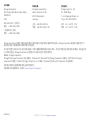 2
2
-
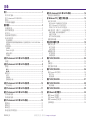 3
3
-
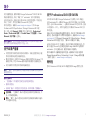 4
4
-
 5
5
-
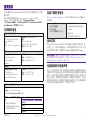 6
6
-
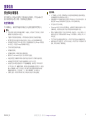 7
7
-
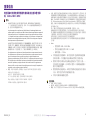 8
8
-
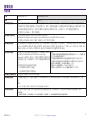 9
9
-
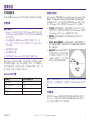 10
10
-
 11
11
-
 12
12
-
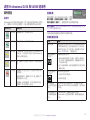 13
13
-
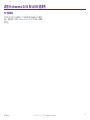 14
14
-
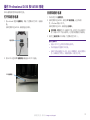 15
15
-
 16
16
-
 17
17
-
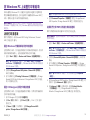 18
18
-
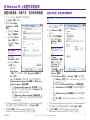 19
19
-
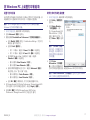 20
20
-
 21
21
-
 22
22
-
 23
23
-
 24
24
-
 25
25
-
 26
26
-
 27
27
-
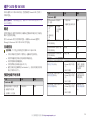 28
28
-
 29
29
-
 30
30
-
 31
31
-
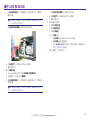 32
32
-
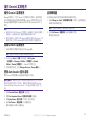 33
33
Rimage Professional 5410N and 3410/2410 ユーザーガイド
- タイプ
- ユーザーガイド
関連論文
-
Rimage Professional 5410N and 3410/2410 ユーザーガイド
-
Rimage 5410N インストールガイド
-
Rimage 3410 インストールガイド
-
Rimage Prism III ユーザーガイド
-
Rimage Professional 2450 ユーザーガイド
-
Rimage EverestTM Printer ユーザーマニュアル
-
Rimage Producer IV ユーザーガイド
-
Rimage Producer IV ユーザーガイド
-
Rimage 2000i Series II ユーザーガイド
-
Rimage Professional 5400N and 3400 ユーザーガイド